- Es gibt ein paar Situationen, in denen du Text unterhalb der normalen Grundlinie hinzufügen musst, also tiefgestellt.
- Wenn du weiterliest, erfährst du, wie du in beliebten Programmen schnell die Textzeile mit einem Tiefstellungseffekt absenken kannst: Word, Excel, PowerPoint, Google Docs und Google Slides.
- Ich zeige dir sogar, wie du Tiefstellungen in Google Sheets "tippen" kannst, die diese Option standardmäßig nicht unterstützen.
- Auf diese Weise musst du hoffentlich (fast) nie mehr die Symbole oder Menüoptionen durchsuchen, um die Hochstellungsfunktion zu finden.

Das Absenken von Text über die Grundlinie in einem Dokument, auch genannt Tiefgestelltist nichts, was du allzu oft tun musst. Es sei denn, du bist Chemielehrer/in, denn chemische Formeln müssen immer tiefgestellt werden.
Du möchtest Text oberhalb der Grundlinie platzieren? Lerne wie man Text hochstellt.
Auch wenn du kein Chemielehrer bist, kann es in den seltenen Fällen, in denen du einen Text tiefstellen musst, lästig sein, die Option zum Tiefstellen im Menü oder in der Multifunktionsleiste deines bevorzugten Dokumenteditors zu finden.
Die meisten Menschen werden nie Text tiefstellen müssen, aber ich habe vor kurzem die letzten Änderungen an einer Website für einen Kunden vorgenommen und es gab eine ganze Reihe von Chemieformeln, die ich entsprechend gestalten musste.
Ich fand es wirklich faszinierend, wie jedes Programm eine andere Abkürzung für dieselbe Funktion verwendet. Das ist nicht wirklich eine Überraschung. Überraschend ist nur, dass selbst Programme desselben Entwicklers nicht immer denselben Shortcut verwenden. Ich schaue dich an, Microsoft.
Falls du dich also gefragt hast, ob es eine Universal-Tastaturkürzel für tiefgestellten Text, erspare ich dir die Zeit, die du für die Suche nach der Antwort verschwenden musst: Die Die Antwort ist nein.
Aber es gibt programmspezifische Tastenkombinationen, die du lernen kannst.
INHALT
Tiefgestellte Tastenkombinationen, die in den gängigen Dokument-Editoren funktionieren
Nach einer kurzen Recherche habe ich eine Liste der Tastenkombinationen, die den markierten Text oder die Textzelle tiefgestellt werden in beliebten Redaktionen.
Die Auswahl des Textfragments, das du unterschreiben möchtest, ist nicht die einzige Möglichkeit, den Text unter die aktuelle Grundlinie zu senken.
Du kannst Folgendes verwenden Tastenkombinationen zum Umschalten in den tiefgestellten Modus (und wieder auf die normale Textebene zurück, wenn du die Tastenkombination noch einmal drückst), so dass alles, was du von diesem Punkt an tippst, unter die Ebene des normalen Textes abgesenkt wird:
Word, PowerPoint, OneNote und Outlook: Strg + Plus (+)
Excel: Strg + Shift + F, dann Alt + E, gefolgt von Enter
Google Docs, Google Slides: Strg + Komma (,)
Google Sheets: Du kannst nur hochgestellte Zeichen hinzufügen, die aus der Zeichentabelle (oder einer ähnlichen App) kopiert wurden.
Verglichen mit der Situation von durchgestrichene AbkürzungIn fast allen Microsoft Office-Programmen wird die gleiche Tastenkombination verwendet, Strg + Plus. Excel ist die einzige Ausnahme, denn warum nicht? Ich weiß nicht, warum Microsoft sich dafür entschieden hat, aber ich vermute, dass es aus veralteten Gründen so ist.
So funktioniert das Tiefstellen in Excel: Zuerst drückst du Strg + Umschalt + F um das Fenster Zellen formatieren zu öffnen, und wähle die Schriftart Registerkarte (falls nicht automatisch ausgewählt). Dann drückst du Alt + B um das Kontrollkästchen Tiefgestellt zu aktivieren oder zu deaktivieren, und drücke am Ende die Eingabetaste, um die Änderungen auf die ausgewählte Zelle oder den ausgewählten Text in einer Zelle anzuwenden.
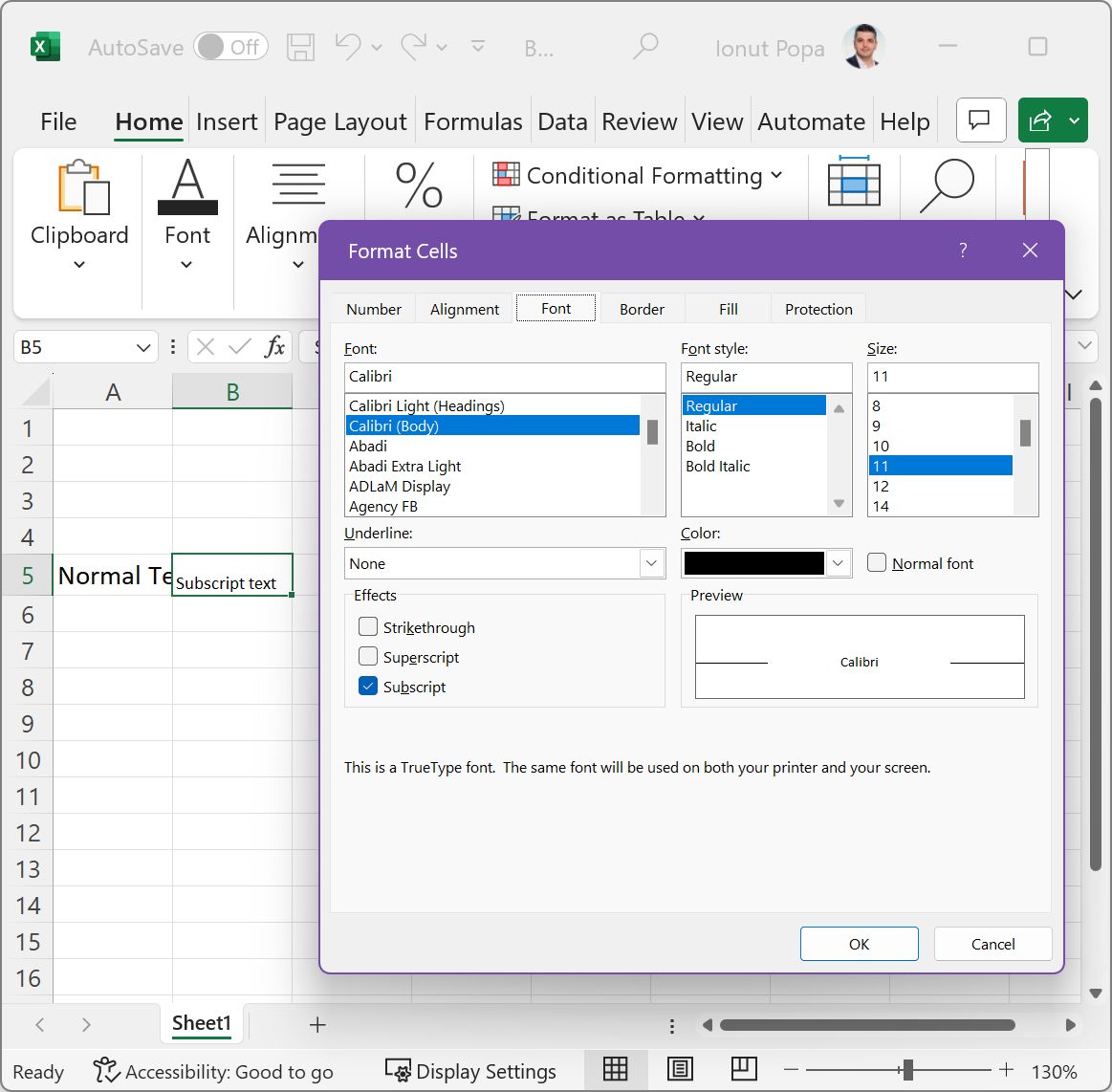
Die Google Office-Suite ist so ziemlich das Gleiche: Docs und Slides verwenden den gleichen Shortcut, Strg + Komma (,)Google Sheets hingegen ist eine echte Ausnahme. Warum? Weil Du kannst Text in Google Sheets nicht tiefstellen. Nicht mit einem Tastaturkürzel, nicht mit einer Menüoption.
Es gibt eine Ausnahme, die es möglich macht, einige wenige tiefgestellte Zeichen hinzuzufügen, aber das ist nicht intuitiv.
Hinzufügen von tiefgestellten Zeichen mit Hilfe des Dienstprogramms Zeichentabelle
Diese Methode funktioniert nicht nur in Google Sheets und in Programmen, die keine Textgestaltung unterstützen (z. B. Notepad), sondern auch in Programmen, die nativ tiefgestellten Text unterstützen (was die von mir empfohlene Methode zum Hinzufügen von tiefgestelltem Text ist).
Um bestimmte tiefgestellte Zeichen einzufügen, verwenden wir die Zeichentabelle, ein sehr altes, aber immer noch nützliches Systemprogramm, das schon seit einigen Windows-Versionen existiert. So gehst du vor:
1 - Drücke die Win-Taste einmal, um Zugriff auf das Startmenü.
2 - Typ Charakterkarte und wähle das erste angezeigte Ergebnis aus.
3 - Scrolle durch die Zeichenliste und suche nach dem, was du deinem Dokument hinzufügen möchtest.
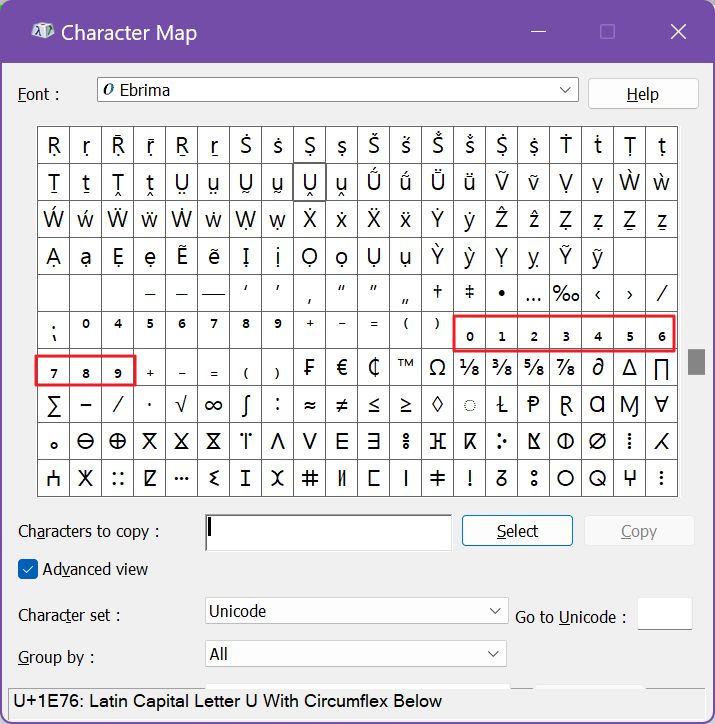
4 - Sobald du Zeichen gefunden hast, die wie tiefgestellt aussehen, klicke auf jedes einzelne und (a) drücke Wähle um sie zu den Zeichen zum Kopieren: Liste, gefolgt von Kopiere um die gesamte Auswahlliste in die Zwischenablage zu legen, oder (b) klicken Sie direkt auf Kopiere um nur das ausgewählte Zeichen in die Zwischenablage zu übernehmen.
Du kannst nun Strg + V verwenden, um diese Zeichen an der Schreibmarke in das aktuelle Dokument einzufügen.
Einschränkungen der Methode der tiefgestellten Zeichenkarte: Die meisten Zeichen haben keine tiefgestellte Entsprechung in der Liste der Schriftzeichen. Deine Optionen für tiefgestellte Zeichen sind in diesem Fall ziemlich begrenzt. Und nicht nur das: Die meisten Schriftarten haben nicht alle Zeichen, die von ASCII.
Die Methode der Zeichentabelle ist langsam, aber sie funktioniert mit jedem Programm, mit dem du Text eingeben oder hinzufügen kannst. Und das macht es mehr als wett.

Wie man in (fast) jedem Programm als reinen Text einfügt
Musst du in einem anderen Dokumenteditor, den ich in diesem Artikel nicht erwähnt habe, tiefgestellt werden? Hinterlasse einen Kommentar mit deiner Option und ich verspreche dir, dass ich versuchen werde herauszufinden, ob es ein schnelles Tastaturkürzel gibt, das du für tiefgestellte Texte verwenden kannst.







